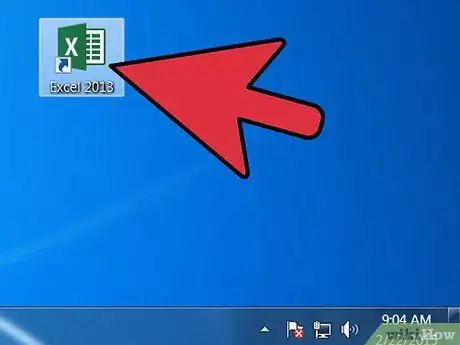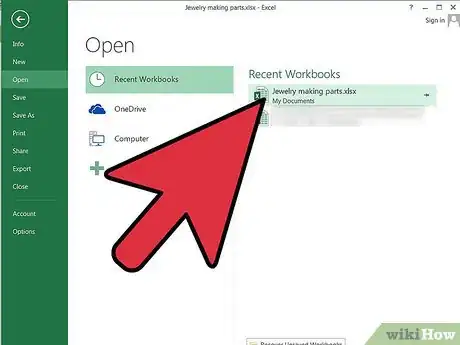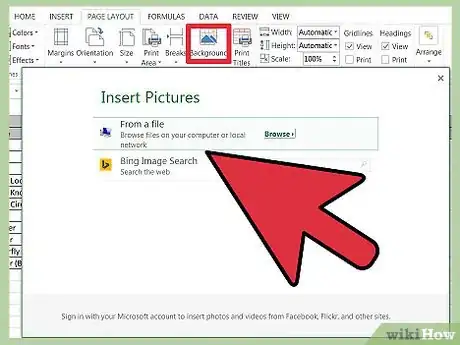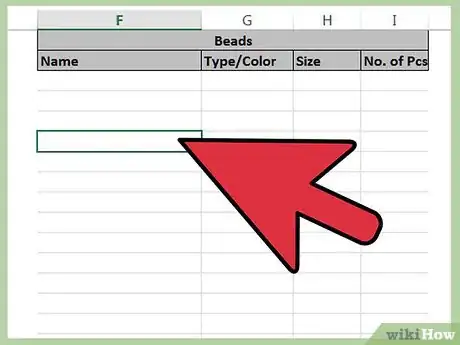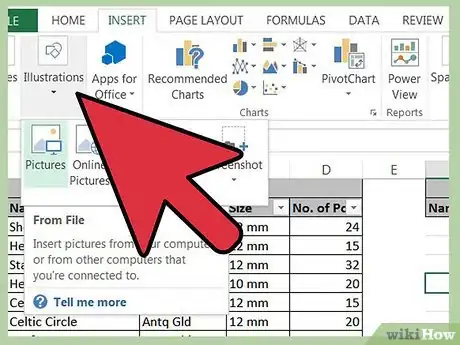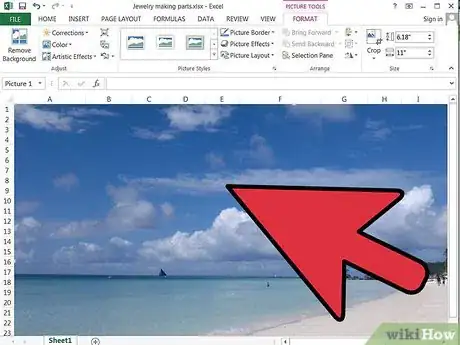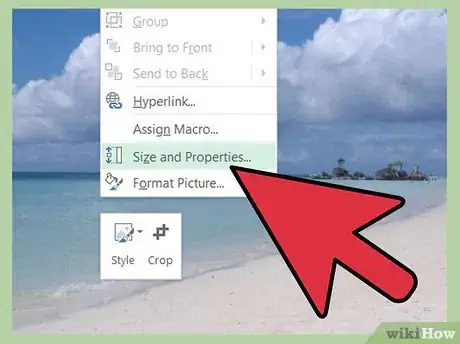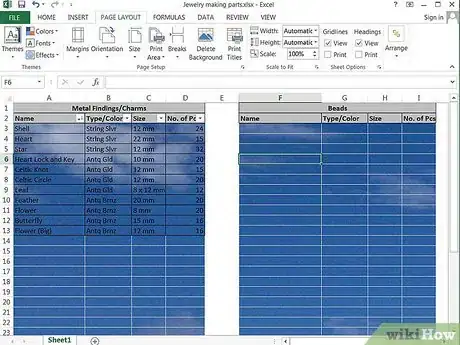X
wikiHow è una "wiki"; questo significa che molti dei nostri articoli sono il risultato della collaborazione di più autori. Per creare questo articolo, autori volontari hanno collaborato apportando nel tempo delle modifiche per migliorarlo.
Questo articolo è stato visualizzato 48 493 volte
Inserire immagini nel tuo foglio excel renderà più interessanti i tuoi dati, e aiuterà a spiegare agli altri utenti i risultati delle tue analisi. Puoi aggiungere foto, elementi “Clip Art” e “Smart Art”, o anche grafici. Sei pronto a rendere più interessante il contenuto dei tuoi fogli di calcolo?
Passaggi
-
1Lancia l’applicazione Microsoft Excel installata sul tuo computer.
-
2Apri il foglio di calcolo al quale vuoi aggiungere immagini.
-
3Decidi il tipo di immagine più adatta allo scopo del tuo foglio excel.
- Potresti aggiungere una fotografia di una spiaggia o delle Clip Art che rappresentano attività da svolgere all’aperto nel tempo libero, nel caso il tuo foglio excel sia inerente ad attività estive.
- Puoi aggiungere una Clip Art raffigurante un’etichetta del prezzo o delle frecce che puntano in alto o in basso, nel caso il tuo foglio excel debba descrivere i risultati delle vendite a seguito di un recente aumento dei prezzi.
- Potresti aggiungere una fotografia di una spiaggia o delle Clip Art che rappresentano attività da svolgere all’aperto nel tempo libero, nel caso il tuo foglio excel sia inerente ad attività estive.
-
4Seleziona una cella cliccandoci su.
-
5Inserisci l’immagine appropriata nel tuo foglio excel.
- Puoi trovare tutti i tipi di immagini nel menu o nella sezione “Inserisci” (a seconda della tua versione di excel). Da qui puoi selezionare le immagini e altri tipi di grafici.
- Se desideri inserire un’immagine scaricata da internet, o salvata sul tuo hard-disk, allora usa l’opzione “Inserisci immagine da file”.
- Se vuoi utilizzare le “Clip Art” seleziona l’omonima opzione dal menù inserisci e ricerca la tua clip art nel pannello che appare sulla destra.
- Puoi trovare tutti i tipi di immagini nel menu o nella sezione “Inserisci” (a seconda della tua versione di excel). Da qui puoi selezionare le immagini e altri tipi di grafici.
-
6Ridimensiona l’immagine a seconda dell’area che intendi ricoprire.
- Posiziona il puntatore del mouse su di un anglo dell’immagine, finché non appare il cursore per il ridimensionamento dell’immagine.
- Clicca sull’angolo dell’immagine e trascinalo verso l’interno per restringerla, oppure verso l’esterno per ingrandirla.
- Posiziona il puntatore del mouse su di un anglo dell’immagine, finché non appare il cursore per il ridimensionamento dell’immagine.
-
7Modifica le proprietà della tua immagine.
- Clicca con il tasto destro del mouse sull’immagine e seleziona l’opzione “Proprietà” dal menù che compare.
- Puoi aggiungere alla tua immagine un bordo, ombreggiature, un effetto 3D o altri.
- Clicca con il tasto destro del mouse sull’immagine e seleziona l’opzione “Proprietà” dal menù che compare.
-
8Ripeti questo processo per aggiungere altre immagini al tuo foglio excel.Pubblicità
Consigli
- Puoi anche scegliere di sovrapporre leggermente le immagini scegliendo l’ordine di visualizzazione più appropriato. Clicca con il tasto destro del mouse su una delle immagini e seleziona una tra le opzioni “porta in primo piano” o “porta in secondo piano” per sovrapporle nel modo desiderato.
Pubblicità
Avvertenze
- Fai attenzione a non esagerare con l’uso di clip art in ambito lavorativo, perché potrebbero influenzare negativamente la credibilità dei tuoi dati. Sebbene un’immagine possa rendere il tuo lavoro più interessante, non deve rubare l’attenzione ai dati contenuti nel tuo lavoro.
Pubblicità
Riferimenti
Informazioni su questo wikiHow
Pubblicità